Windows: Aktivér “Kør som en anden bruger”: 5 bedste metoder

Kør som en anden bruger mangler i menuen, når du højreklikker på et appikon i Microsoft Windows? Du kan bruge disse metoder til at aktivere det.
Hvis du ejer en Microsoft Surface Pro-enhed, har vi dårlige nyheder til dig. Alle Surface Pro-modeller er plaget af problemer med spøgelsesberøring, inklusive de fantastiske Surface Pro 7- og Surface Pro X-modeller. At opleve "fantom" berøringsinput og cirkler på din skærm ud af ingenting kan være virkelig forvirrende.
Hovedproblemet er, at spøgelsesinput kan forstyrre dine apps og endda forhindre din Surface-enhed i at fungere korrekt. Hvis du er heldig, kan du opleve et par tilfældige fantomberøringer en gang imellem. Desværre kan problemet opstå kontinuerligt for nogle brugere. Lad os diskutere, hvad du kan gøre ved det.
Fantomberøringer har plaget Surface-enheder i årevis. Microsoft har allerede udrullet et særligt hotfix til Surface Pro 4 og Surface Book-enheder. Hvis du ejer en anden Surface-model, skal du springe dette trin over og gå til den næste løsning.
Gå til Microsofts supportside og download hotfix 3165497. Pak filerne ud, og kør CalibG4.exe (berøringskalibreringsværktøjet). Rør ikke ved skærmen, mens værktøjet kører. Genstart din Surface-enhed, og kontroller, om problemet fortsætter.
Download Surface Diagnostic Toolkit og kør Touch Screen Test. Dette værktøj registrerer og reparerer automatisk problemer med berøringsskærmen og skærmens lysstyrke. Du kan downloade den fra Microsoft Store .
Naviger til Indstillinger , vælg Opdatering og sikkerhed , og tryk på Windows-opdateringer . Tryk på knappen Søg efter opdateringer . De seneste opdateringer kan indeholde nyttige berøringsskærmforbedringer og rettelser.
Genstart din enhed efter installation af opdateringerne. Derefter skal du tvinge den til at genstarte den ved at trykke og holde lydstyrke op og tænd / sluk- knapperne nede på samme tid i cirka 15 sekunder.
Start Device Manager og gå til Human Interface Devices .
Udvid listen over Human Interface Devices.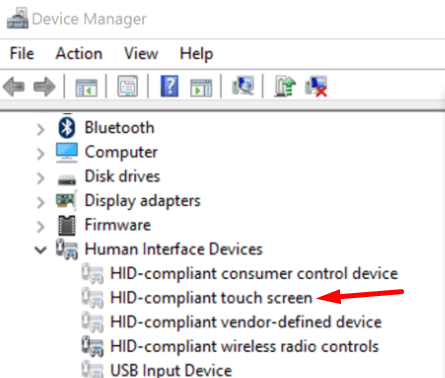
Højreklik på HID-kompatibel berøringsskærm, og vælg Afinstaller .
Hvis der er flere touchscreen- drivere, skal du afinstallere dem alle.
Genstart derefter din Surface-enhed for automatisk at geninstallere de nyeste touchscreen-drivere.
Hvis du sjældent bruger berøringsskærmens funktionalitet, kan du blot deaktivere den. Mange brugere, der deaktiverede funktionen, bekræftede, at fantomberøringerne og cirklerne forsvandt også.
Start Device Manager , og gå til Human Interface Devices .
Vælg HID-kompatibel berøringsskærm .
Klik på fanen Handling , og vælg Deaktiver enhed .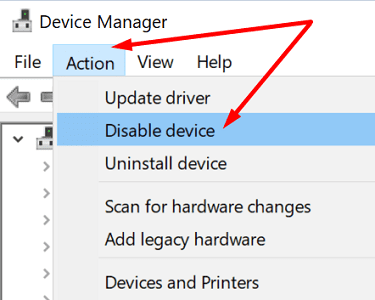
Hvis der er flere HID-kompatible berøringsskærmenheder på listen, skal du deaktivere dem alle.
Hvis du stadig oplever spøgelsesberøringer på din Surface Pro-enhed, kan problemet skyldes hardwareskade. Kontakt Microsoft Support eller gå til et autoriseret reparationscenter og få din enhed repareret.
Spøgelsesberøringer og -cirkler på Surface Pro-enheder ser ud til at være normen for mange brugere. Hvis du ejer en Surface Pro 4- eller Surface Book-enhed, er der et selvstændigt hotfix, som du kan downloade for at løse problemet. På den anden side, hvis du ejer en nyere Surface-model, skal du køre Surface Diagnostic Toolkit, opdatere operativsystemet og tvinge din enhed til at genstarte.
Hvis problemet fortsætter, skal du geninstallere den HID-kompatible berøringsskærmsdriver eller deaktivere berøringsskærmens funktionalitet. Har disse løsninger hjulpet dig med at løse problemet? Fortæl os det i kommentarerne nedenfor.
Kør som en anden bruger mangler i menuen, når du højreklikker på et appikon i Microsoft Windows? Du kan bruge disse metoder til at aktivere det.
Hvis du ser fejlen Windows Online Troubleshooting Service Is Disabled, når du bruger en Windows-fejlfinder, skal du læse denne artikel nu!
Sådan aktiveres eller deaktiveres Microsoft Windows Filbeskyttelsesfunktion ved hjælp af Registreringseditoren og andre metoder til Windows 10 og 11.
Denne vejledning viser dig, hvordan du ændrer indstillingerne for UAC i Microsoft Windows.
Hvis du ikke kan ændre dine musens indstillinger i Windows 10, opdater eller geninstallér musedriverne. Eller kør fejlfinderen til Hardware og enheder.
Her finder du de 10 bedste tastaturgenveje i Windows 10, som kan hjælpe dig i arbejdet, skolen og mere. Læs videre for at lære, hvordan du bruger dem effektivt.
Når du arbejder væk fra dit skrivebord, kan du få adgang til din pc ved hjælp af Windows Remote Desktop Connection. Denne guide hjælper dig med at aktivere og konfigurere indgående fjernskrivebordsforbindelser.
Opdag hvordan du tilpasser museindstillinger i Windows 10 for optimal brugeroplevelse. Juster kontrolfunktioner og hastighed effektivt.
Du kan nu bruge nemmere og hurtigere tastaturgenveje til at lukke Windows 10 eller aktivere Windows 10 Dvaletilstand uden at bruge musen.
Når du installerer en printer, bør din Windows 10-pc registrere din printer automatisk; trådløst på dit hjemmenetværk, eller tilsluttet printeren direkte til
Lær hvordan man logger ind som administrator på Windows 11 og Windows 10 med denne omfattende guide. Få tips og metoder til at håndtere administratorkonti effektivt.
Oplev effektive metoder til at administrere opstartsprogrammer i Windows 10 og optimere din pc-ytelse.
Find out hvordan du effektivt får hjælp i Windows 10 og 11. Få svar på dine spørgsmål med de bedste metoder til support.
Fjern Bing fra startmenuen i Windows 11 og 10 med vores comprehensive guide, der inkluderer metoder såsom Indstillinger, registreringsdatabasen og gruppepolitikker.
Følg denne guide til at opdatere USB-drivere i Windows 10 og løse forbindelsesproblemer med eksterne enheder.
Windows 10 indeholder flere mekanismer til at lære om hardware og software i dit system. For at få de mest detaljerede oplysninger, skal du bruge System Information-værktøjet.
For at nulstille Windows 10, skal du åbne Indstillinger > Opdatering og sikkerhed > Gendannelse, klikke på Kom i gang på Nulstil denne pc og vælge Fjern alt.
Følg denne guide til, hvordan du ændrer din baggrund og får dit skrivebord til at se positivt unikt ud på Windows 11. Oplev tilpasningsmuligheder for at gøre din Windows 11 unik.
Hvis din skærm ikke viser de rigtige farver, kan du justere indstillingerne ved hjælp af Farvestyring i Windows 10 for at se den korrekte farveprofil.
Lær hvordan du konfigurerer File Explorer i Windows 10 til at åbne direkte i "Denne pc" for nem adgang til dine filer og mapper.
Der er mange grunde til, at din bærbare computer ikke kan oprette forbindelse til WiFi, og derfor er der mange måder at løse fejlen på. Hvis din bærbare computer ikke kan oprette forbindelse til WiFi, kan du prøve følgende metoder til at løse problemet.
Efter oprettelse af en USB-opstart for at installere Windows, bør brugerne kontrollere USB-opstartens ydeevne for at se, om den blev oprettet korrekt eller ej.
Adskillige gratis værktøjer kan forudsige drevfejl, før de sker, hvilket giver dig tid til at sikkerhedskopiere dine data og udskifte drevet i tide.
Med de rigtige værktøjer kan du scanne dit system og fjerne spyware, adware og andre ondsindede programmer, der muligvis lurer på dit system.
Når en computer, mobilenhed eller printer forsøger at oprette forbindelse til en Microsoft Windows-computer via et netværk, kan fejlmeddelelsen "netværksstien blev ikke fundet" — Fejl 0x80070035 — vises muligvis.
Blå skærm (BSOD) er en almindelig og ikke ny fejl i Windows, når computeren oplever en alvorlig systemfejl.
I stedet for at udføre manuelle og direkte adgangshandlinger på Windows, kan vi erstatte dem med tilgængelige CMD-kommandoer for hurtigere adgang.
Efter utallige timers brug af deres bærbare computer og stationære højttalersystem, opdager mange, at et par smarte opgraderinger kan forvandle deres trange kollegieværelse til det ultimative streamingcenter uden at sprænge budgettet.
Internet Explorer vil blive fjernet fra Windows 11. I denne artikel vil WebTech360 guide dig til, hvordan du bruger Internet Explorer på Windows 11.
En bærbar computers touchpad er ikke kun til at pege, klikke og zoome med. Den rektangulære overflade understøtter også bevægelser, der giver dig mulighed for at skifte mellem apps, styre medieafspilning, administrere filer og endda se notifikationer.



























